Tumšu apmaļu dzēšana kopēšanas laikā (Dzēst kontūru)
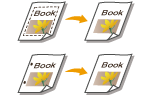 | Kopējot oriģinālus, kuru formāts ir mazāks par izvades papīra formātu, kopētajā attēlā var būt redzamas oriģinālu kontūra līnijas. Kopējot biezas grāmatas, var būt redzamas tumšas robežlīnijas. <Dzēst kontūras> sniedz iespēju izdzēst šīs kontūra līnijas un tumšās robežlīnijas. Iekārtu arī varat iestatīt tā, lai netiktu kopētas oriģinālu caurumu vietas. |
 |
Novietojiet oriģinālus ar caurumiem uz kopēšanas stikla. Ievietojot tos padevējā, var rasties bojājumi. |
1
Novietojiet oriģinālu. Oriģinālu novietošana
2
Nospiediet <Kopēt>. Ekrāns <Sākums>
3
Kopēšanas pamatfunkciju ekrānā nospiediet <Opcijas>. Kopēšanas pamatfunkciju ekrāns
4
Nospiediet <Dzēst kontūras>.
5
Norādiet dzēšanas veidu un platumu.
 Kontūru dzēšana dokumentu kopijās
Kontūru dzēšana dokumentu kopijās
1 | Nospiediet <Dzēst oriģin. kontūras> un iestatiet <Oriģ. formāts>. 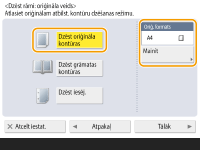 Ja formāts, kas tiek parādīts iestatījumā <Oriģ. formāts>, atšķiras no oriģināla formāta, nospiediet <Mainīt>, lai atlasītu formātu. |
2 | Nospiediet <Tālāk>. |
3 | Ievadiet dzēšamās kontūras platumu. |
 Tumšo robežlīniju dzēšana grāmatu kopijās
Tumšo robežlīniju dzēšana grāmatu kopijās
Varat dzēst gan centrā esošās tumšās robežlīnijas, gan kontūru līnijas, kas parādās, kad kopējat grāmatas pretējās lappuses.
1 | Nospiediet <Dzēst grām. kontūras> un pārbaudiet <Oriģ. formāts>. 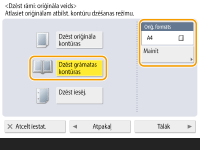 Ja formāts, kas tiek parādīts iestatījumā <Oriģ. formāts>, atšķiras no iestatītā grāmatas formāta, nospiediet <Mainīt>, lai izvēlētos formātu. |
2 | Nospiediet <Tālāk>. |
3 | Nospiediet <Centrā> vai <Puses> un ievadiet dzēšanas platumu. |
 Caurumu dzēšana dokumentu kopijās
Caurumu dzēšana dokumentu kopijās
1 | Nospiediet <Dzēst iesēj.>. 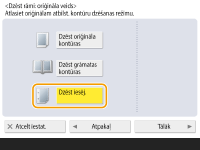 |
2 | Nospiediet <Tālāk>. |
3 | Norādiet caurumu pozīciju un ievadiet dzēšanas platumu. |

Ja vēlaties platumu pielāgot katrai apmalei atsevišķi, nospiediet <Dzēst oriģināla kontūras> vai <Dzēst grām. kontūras> un pēc tam nospiediet <Pielāgot neatkarīgi>, lai ievadītu dzēšanas platumu.
6
Nospiediet <OK>  <Aizvērt>.
<Aizvērt>.
 <Aizvērt>.
<Aizvērt>.7
Nospiediet pogu  .
.
 .
.Tiek sākta kopēšana.